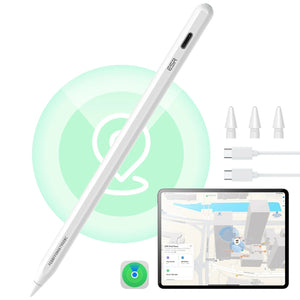ESR Coque clavier Shift (Détachable)
Sélectionnez un modèle

Video is comming soon
FAQ
Useful?
ESR Coque clavier Shift (Détachable)

Sélectionnez un modèle
Video is comming soon
FAQ
Si le clavier ne répond pas, essayer les étapes suivantes :
- Vérifier la compatibilité : Ce clavier est compatible avec les modèles suivants : iPad Pro 13" (2024), iPad Pro 11" (2024), iPad Air 13" (2025/2024), iPad Air 10,9" (5e/4e génération), iPad 11" (A16) 2025, iPad 10e génération 2022.
- L'allumer : Glisser l’interrupteur ON/OFF pour l’allumer.
- Le recharger : Si non utilisé pendant un certain temps, la batterie peut être faible. Le recharger.
- Protéger contre les dommages : Éviter les chutes ou l’exposition aux liquides, car cela pourrait affecter les performances.
La charnière du clavier est conçue pour s'arrêter à l'angle de vue optimal pour offrir la meilleure expérience utilisateur. Elle ne prend pas en charge un réglage sur toute la plage.
Pour de meilleurs résultats, ajuster l’angle de l’écran délicatement dans la plage supportée.
Si la connexion du clavier est instable, essayer les étapes suivantes pour rétablir une connexion Bluetooth stable :
Si la connexion Bluetooth est instable, suivez ces étapes pour la rétablir :
- Rechargez et reconnectez le clavier.
- Vérifiez la compatibilité : Ce clavier fonctionne avec les modèles suivants : iPad Pro 13" (2024), iPad Pro 11" (2024), iPad Air 13" (2025/2024), iPad Air 10,9" (5e/4e génération), iPad 11" (A16) 2025, iPad 10e génération (2022).
- Évitez les interférences électromagnétiques : Restez éloigné des équipements susceptibles d’altérer la connexion (par exemple, équipements industriels).
- Minimisez les périphériques : Trop de périphériques sans fil peuvent perturber la connexion Bluetooth.
Non, le clavier et l’iPad se chargent séparément. Le clavier n'est pas compatible avec la charge inversée. Utilisez le câble USB-C inclus pour charger le clavier.
Non, ce clavier ne prend en charge que le mode paysage.
Oui, il est possible de cliquer en tapotant sur le trackpad. Pour activer cette fonctionnalité, allez dans Réglages > Général > Pavé tactile et activez l'option "Tapoter pour cliquer".
Si le pavé tactile ou l’écran ne répond pas correctement, désactivez AssistiveTouch :
Allez dans Réglages > Accessibilité > Toucher > AssistiveTouch, puis désactivez l’option.
Voici quelques raccourcis utiles :
Copier/Coller : Commande-C / Commande-V
Passer d’une application à l’autre : Commande-Tab
Sélectionner du texte :
○ Même ligne : Maj-Commande-Flèche gauche / droite
○ Par mot : Maj-Option-Flèche gauche / droite
Raccourcis Safari :
○ Onglet suivant : Contrôle-Tab
○ Onglet précédent : Contrôle-Maj-Tab
Fermer un onglet : Commande-W
Pour plus d'informations, consultez le site officiel d'Apple.
Pour consulter le niveau de batterie du clavier sur l’iPad :
- Connectez le clavier à l’iPad via Bluetooth.
- Faites glisser vers la droite sur l'écran d'accueil pour ouvrir Aujourd'hui.
- Appuyez longuement sur une zone vide et touchez l'icône +.
- Ajoutez le widget Batterie pour voir le niveau de charge du clavier.
Useful?